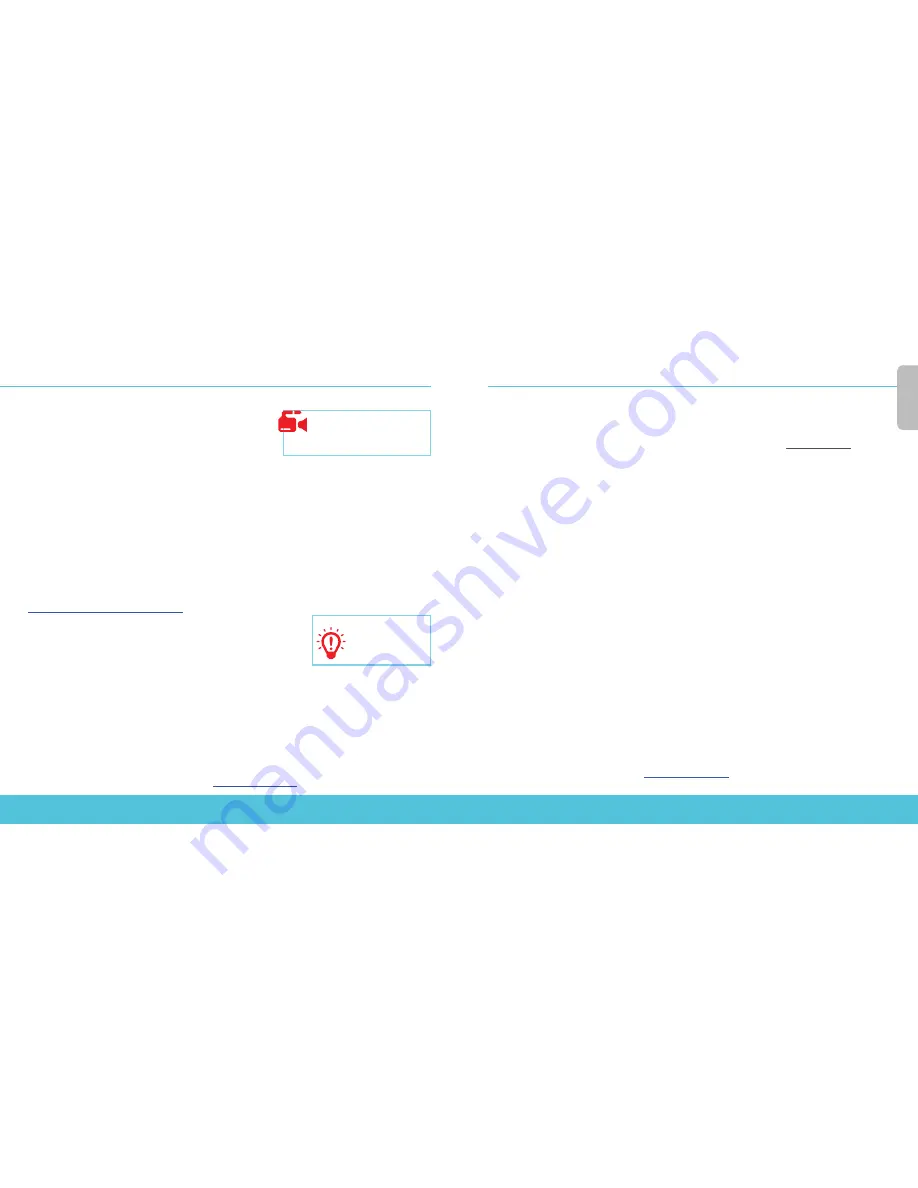
CONFIGURAR UM AP COM UM FIREBOX
Conectar o dispositivo AP
• Conecte o dispositivo AP a um Firebox de confiança ou interface opcional com DHCP ativado.
Para obter informações sobre como usar um endereço IP estático, confira a Ajuda do Fireware.
• Se a sua rede não é compatível com Power over Ethernet (PoE+), conecte a fonte de alimentação
opcional ou o injetor de PoE+ (vendido separadamente).
• Faça o login na interface de usuário da web do Fireware e confira se a interface do dispositivo AP
tem DHCP ativado.
Ativar o Gateway Wireless Controller
• Selecione
Network > Gateway Wireless Controller
e marque a caixa de seleção
Enable Gateway
Wireless Controller
.
• Digite a AP Passphrase que o Firebox usará para dispositivos AP depois do pareamento.
Descubra e faça o pareamento do dispositivo AP
• Clique em
Refresh
para iniciar a descoberta de ponto de acesso.
• Selecione o ponto de acesso descoberto e clique em
Pair
.
• Defina as configurações para cada rádio. Clique em
Save
.
Configurar um SSID para o dispositivo AP
• Selecione a guia
SSIDs
. Clique em
Add
.
• Na caixa de texto
Network Name
, digite um nome para a rede sem fio.
• Nas configurações de
SSID
, selecione a guia
Security
. Defina as configurações de segurança da
rede sem fio.
• Nas configurações de
SSID
, selecione a guia
Access Points
. Selecione os rádios do Ponto de Acesso.
• Clique em
Save
.
Verificar o status do dispositivo AP
• Selecione
Dashboard > Gateway Wireless Controller
e acesse a guia
Access Points
.
• Confira se os seus dispositivos de ponto de acesso (AP) conhecidos são confiáveis e se o status dos
dispositivos está
On-line
.
Para obter informações completas sobre como configurar o dispositivo AP com o Gateway Wireless Controller
no Firebox, consulte a
Ajuda do Fireware
em
watchguard.com/help.
CONFIGURAR UM AP COM WI-FI CLOUD
Conectar o dispositivo AP
• Conecte um cabo Ethernet entre a rede e a interface
Ethernet (LAN1) do dispositivo AP.
• Será preciso ativar o DHCP na rede em que o dispositivo
AP for conectado.
- Lembre-se de conferir a conectividade do dispositivo AP com a internet e se ele consegue
se comunicar com os serviços do WatchGuard Wi-Fi Cloud nestas portas:
HTTP TCP 80/443
e
UDP 3851
.
Se você tem um Firebox, a política do WatchGuard Wi-Fi Cloud abre as portas necessárias.
• Se a sua rede não é compatível com Power over Ethernet (PoE+), conecte a fonte de alimentação
opcional ou o injetor de PoE+ (vendido separadamente).
• Após ligar o dispositivo AP, aguarde alguns minutos até que o indicador de energia e o indicador
de Ethernet (LAN1) fiquem verde contínuo. Isto indica que o dispositivo AP está on-line e consegue
se comunicar com o WatchGuard Wi-Fi Cloud.
Conecte ao WatchGuard Wi-Fi Cloud
Para conectar ao WatchGuard Wi-Fi Cloud, faça login no WatchGuard Support Center ou acesse
https://login.watchguard.cloudwifi.com
Configure o dispositivo AP
1. No Painel do WatchGuard Wi-Fi Cloud, execute
Go
.
2. Adicione uma nova rede sem fio e digite o SSID que deseja usar.
3. Selecione um modo de segurança. Recomendamos WPA2 PSK.
4. Clique em
Save
para redefinir o dispositivo AP com a nova configuração.
5. Mude para a nova rede sem fio.
Verificar o status do dispositivo AP
• No painel do WatchGuard Wi-Fi Cloud, inicie
Manage
(Gerenciar).
• Selecione
Monitoring (Monitoramento) > Managed Devices (Dispositivos gerenciados)
.
• Verifique se o AP é exibido e se o status é ativo.
Poderá levar vários minutos para que o dispositivo AP seja exibido como ativo depois da configuração
inicial.Para obter informações completas sobre como configurar o dispositivo AP com o WatchGuard Wi-Fi
Cloud, confira
Ajuda do WatchGuard Wi-Fi Cloud
em
watchguard.com/help.
Tutorial em vídeo sobre os Primeiros
passos com o WatchGuard Wi-Fi Cloud
(10 minutos)
http://wgrd.tech/2cDXQRM
Use um dispositivo
móvel para verificar se
a nova rede sem fio está
transmitindo.
DICA:
28
29
Por
tu
guê
s











































